IncrediMail to Outlook Transfer - Manual do usuário
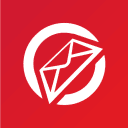
Este artigo descreve diferentes métodos para converter mensagens e contatos do IncrediMail para Outlook e outros clientes de email. Métodos de conversão automática que não requerem habilidades especiais e métodos manuais que são um pouco mais complicados. Também especifica onde o IncredMail armazena seus dados, em que formatos, e como você pode encontrar e recuperar mensagens de e-mail e contatos, bem como formatos nos quais os dados do IncrediMail podem ser convertidos.
Conteúdo desta instrução:
Método 1: Migração usando o IncrediMail para a ferramenta de transferência do Outlook
Dicas extras
Método 2: Exportar o IncrediMail para o Outlook manualmente
Dados diferentes versões IncrediMail lojas em diferentes formatos. É importante verificar qual versão do IncrediMail que você está usando antes de prosseguir com a conversão. Abaixo, você pode baixar um conversor que corresponde à versão dos dados IncrediMail que você deseja converter.
- Se você está usando IncrediMail 2.0 – baixar este conversor
- Se você está usando IncrediMail 2.5 – baixar este conversor
- Se você usou IncrediMail 2.0 antes, mas agora usando Incredimail 2.5 – baixar ambos os conversores e usá-los um por um.

Guia rápido sobre como funciona a ferramenta de transferência de incríveis para o Outlook
- Execute incríveis para o utilitário de transferência do Outlook.
- Especifique a pasta de origem contendo Incredimail Message Store.
- Clique no botão Digitalizar pasta para encontrar anexos de incríveis.
- Clique em Salvar botão PST e especifique o local para salvar o arquivo PST.
- Open Outlook e aproveite mensagens incríveis.
Método 1: Migração usando o IncrediMail para a ferramenta de transferência do Outlook
Por favor, note que Microsoft Outlook deve ser instalado em seu computador no momento da exportação de dados, desde IncrediMail to Outlook Transfer ferramenta requer converter e-mails do IncrediMail em um PST formato de arquivo em seu disco rígido ou diretamente para um Outlook perfil. Uma cópia do IncrediMail no mesmo sistema é opcional, e tudo que você precisa é a sua Message Store dobrador, onde o IncrediMail armazena suas mensagens, que pode até mesmo ser copiado de outro PC. Mais detalhes sobre este e outros aspectos do trabalho de IncrediMail to Outlook Transfer software são fornecidos abaixo.
A migração do IncrediMail 2.5 para o formato PST do Outlook
IncrediMail to Outlook Transfer software permite que você salve mensagens para um autônomo PST formato de arquivo e diretamente para Outlook profile. O Microsoft Outlook deve ser instalado localmente no mesmo sistema. Se você tiver a versão clique para executar do Outlook 2013 ou 2003 é aconselhável atualizá-lo para a versão do Outlook standalone.
Passo 1: Baixe e instale a ferramenta de transferência IncrediMail
Baixe e instale a versão mais recente do IncrediMail to Outlook Transfer utilitário no seu PC. O processo de instalação leva menos de um minuto em sistemas típicos.
* - A versão não registrada converte um número limitado de mensagensPasso 2: Corrida IncrediMail to Outlook Transfer ferramenta.
Instalador Software cria dois atalhos: para uma 32-bit Outlook e outra para 64-bit Outlook edição. Use o atalho adequado.

Passo 3: Especifique a pasta de origem
Verifique se a pasta de origem selecionada corretamente. Se não, especificar a localização dos arquivos a fonte manualmente: clique em "..." (Browse) e navegue até o Message Store pasta que contém o IncrediMail arquivos e anexos (ver "De arquivos e pastas seleção"Capítulo para obter mais informações). Você também pode usar o File > Open menu para fazer o mesmo.
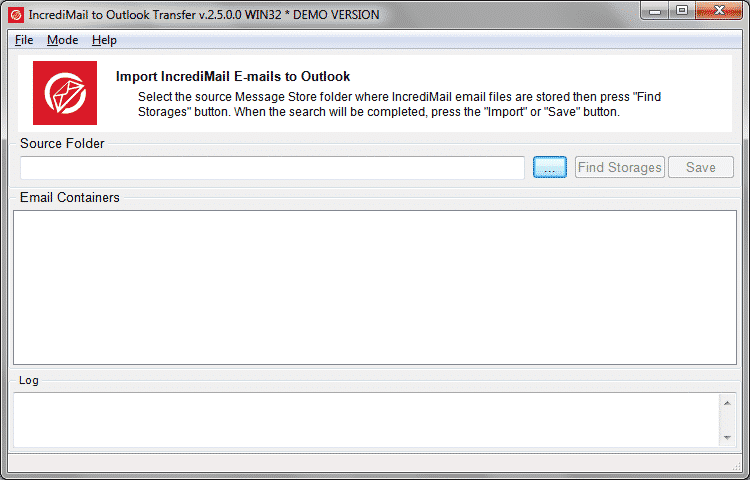
Passo 4: Digitalize a pasta de origem
Depois de ter seleccionado uma pasta e seu nome apareceu no Source Folder campo, clique em "Scan Folder"Ou usar o File > Scan Folder comando para começar a procurar IncrediMail Os arquivos de mensagens (*.iml) na pasta especificada. Os nomes de seus arquivos de e-mail irá preencher a lista ocupando a parte do meio da janela do programa.
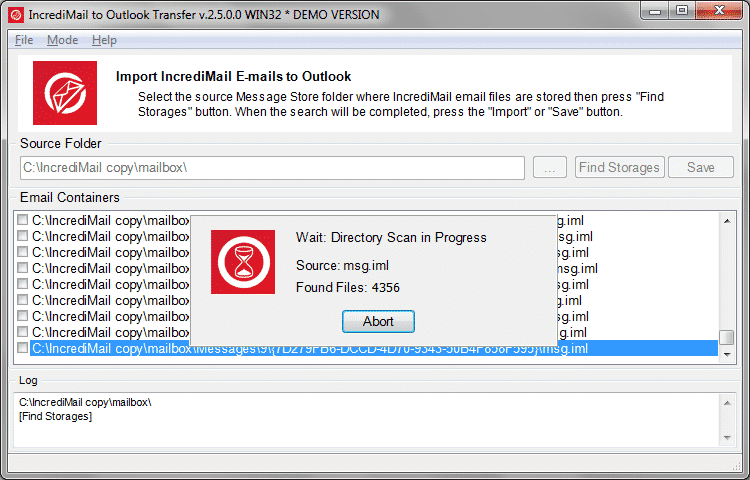
Passo 5: Iniciar conversão do IncrediMail
Para iniciar a importação IncrediMail mensagens em PST arquivo, clique no botão "Save PSTBotão ". Uma caixa de diálogo irá aparecer e pedir-lhe para uma pasta em seu disco rígido que você deseja salvar sua mensagem. Confirme a sua selecção e esperar que o programa termine de conversão.
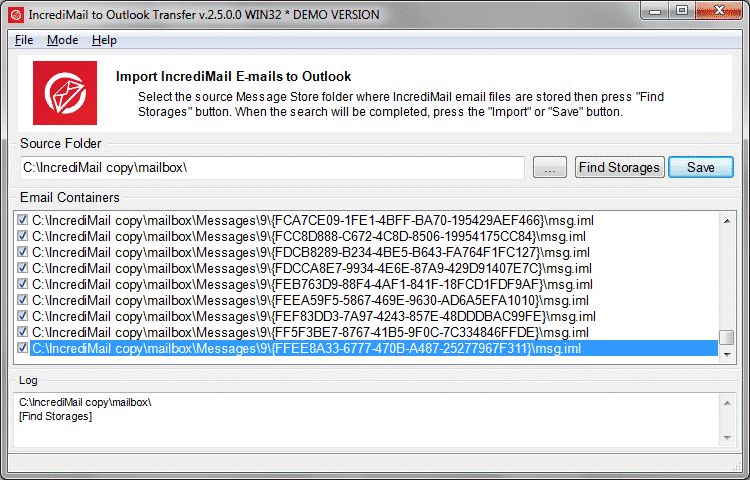
Se você precisa converter IncrediMail mensagens diretamente para MS Outlook profile, menu de usar "Mode"para mudar o modo que permite importar e-mails em Outlook. Em seguida, clique no botão "ImportBotão ". Uma caixa de diálogo solicitará que você selecione o Outlook pasta para importar e-mails em.
Todos os detalhes sobre os itens que estão sendo processados são mostrados na janela de registro na parte inferior da janela.
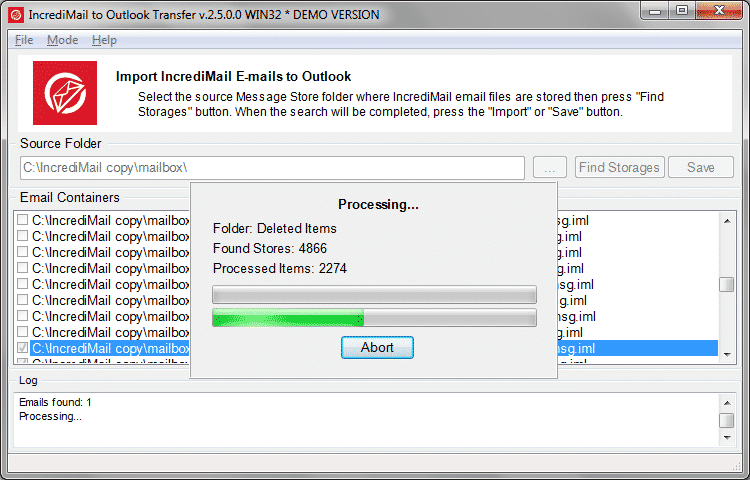
Uma vez que o processo é longo, lançamento Outlook para encontrar suas mensagens. O resultado PST arquivo pode ser imediatamente copiados para outro sistema e carregado para Microsoft Outlook.
Você pode abrir uma única PST arquivo que foi salvo na pasta especificada usando Outlook cardápio File > Open & Export > Outlook Data File…
Nota: o programa cria uma estrutura de pastas simples, ele coloca todas as pastas no mesmo nível. Após a conversão, você deve organizar suas pastas (mover uma para outra) em manualmente Outlook.
Conversão de IncrediMail 2.0 para Outlook PST file
O software de conversão de e-mail oferece automação completa do processo de transferência de dados e requer apenas algumas ações simples a serem executadas pelo usuário. Para iniciar o IncrediMail para Outlook processo de migração, faça o seguinte…
Passo 1: Baixe e instale o IncrediMail Converter
Baixar e instalar a última versão do IncrediMail to Outlook Converter no computador contendo a cópia de IncrediMail. Note que você também vai precisar de uma cópia do Outlook instalado no mesmo computador para executar directa IncrediMail para Outlook conversão. Se IncrediMail não está instalado neste sistema, copiar os arquivos de dados fonte dos locais (no sistema de origem) especificado neste capítulo usando quaisquer meios convenientes (LAN, Drive USB, cartão de memória, etc.) para qualquer pasta em seu disco rígido.
Passo 2: Execute o IncrediMail to Outlook Converter
Corrida IncrediMail para Outlook software de conversão. Use o atalho adequado – 32-bit para 32-bit Outlook edição e 64-bit para Outlook de 64-bit edição.

Passo 3: Especifique a pasta de origem
O programa tentará detectar a localização da fonte IncrediMail arquivos de dados e de fixação. Se isso não acontecer, usar o "Browse"Botão para navegar e selecionar pastas correspondentes no disco rígido.
O programa irá mostrar uma lista de pastas disponíveis no painel esquerdo. Deixe a seleção padrão intacta para converter tudo ou selecione as pastas necessárias apenas para transferência de dados parcial. (Você pode clique direito à lista de arquivos para abrir o menu pop-up)
* Se você gostaria de restaurar mensagens e anexos que tenham sido eliminados em IncrediMail, marque a opção "Restore Deleted Emails"Opção ao lado do"ImportBotão ".
* Se você gostaria de salvar e-mails importados para uma nova standalone PST arquivo, usar o "Save .PST"Botão para especificar sua localização e iniciar o processo de.
Passo 4: Iniciar a migração do IncrediMail para o arquivo de dados do Outlook
Clique em "Import"Para começar a importar suas mensagens. Uma nova caixa de diálogo pedirá a meta Outlook pasta que suas pastas e mensagens importadas serão salvos. Informações sobre itens processados é mostrado na janela de log.
Uma vez terminado, pode começar Outlook e organizar a recém-importado IncrediMail pastas e e-mails.
* – opção disponível apenas para a ferramenta que funciona com IncrediMail 2.0 ficheiros de dados.
Extraindo IncrediMail para mensagens EML arquivos:
Para além da transferência de mensagens de IncrediMail para Outlook, IncrediMail ferramenta de conversão de e-mail pode salvá-los em um conjunto de EML arquivos no disco rígido do usuário. Para converter mensagens do IncrediMail em formato EML, conclua as seguintes etapas:
Passo 1: Baixe e instale a ferramenta de conversão IncrediMail
Baixar e instalar a versão especial do IncrediMail ferramenta de conversão no computador que contém a cópia de IncrediMail armazenamento de mensagens. Observe que a Microsoft Outlook não é necessário para conversão para o formato EML.
Se IncrediMail não está instalado neste sistema, copiar os arquivos de dados a partir das localizações (no sistema de origem) especificada no primeiro capítulo usando quaisquer meios convenientes (LAN, Drive USB, cartão de memória, etc.) para qualquer pasta em seu disco rígido.
Passo 2: Corrida IncrediMail para Outlook ferramenta de conversão
O arquivo de instalação cria atalhos de 32 bits e 64 bits. Para converter mensagens do IncrediMail em arquivos EML, você pode executar qualquer edição do conversor IncrediMail. Dependência aplicada apenas à arquitetura da versão do seu sistema operacional.
Passo 3: Especifique a pasta de origem
O programa tentará detectar a localização da fonte IncrediMail arquivos de dados e de fixação. Se isso não acontecer, usar o "Browse"Botões para navegar e selecionar pastas correspondentes no disco rígido.
O programa irá mostrar uma lista de pastas disponíveis no painel esquerdo. Deixe a seleção padrão intacta para converter tudo ou selecione as pastas necessárias para converter incredimail apenas para transferência parcial de dados.
Se você gostaria de restaurar mensagens e anexos que tenham sido eliminados em IncrediMail, marque a opção "Restore Deleted Emails"Opção ao lado do"ImportBotão ". Esta opção está disponível apenas para a ferramenta que trabalha com IncrediMail 2.0 ficheiros de dados.
Passo 4: Clique no botão Salvar EML
Clique no botão "Save .EML"Botão para abrir uma caixa de diálogo e especificar a pasta de destino no seu disco rígido para guardar os dados exportados. Confirme a sua selecção para iniciar o processo de migração de e-mail. O programa criará uma subpasta para cada IncrediMail arquivá-lo converte.
O exportada EML arquivos podem ser imediatamente importado para qualquer aplicativo de e-mail apoiando-, Incluindo Outlook Express, The Bat!, Thunderbird, Apple Mail, Windows Mail, Live Mail e outros.
Conversão do arquivo de backup do IncrediMail para o Outlook
Glossário:
- mensagem loja – diretório no disco rígido contendo banco de dados IncrediMail, mensagens e anexos;
- IBK – uma extensão de arquivo (*.IBK) do arquivo de backup de dados IncrediMail criado por programa IncrediBackup;
- Pst – uma extensão de arquivo (*.PST) do arquivo de dados do Outlook. Microsoft Outlook armazena todos os dados dentro dele;
- fecho eclair – uma extensão de arquivo (*.fecho eclair) do arquivo WinZip.
Passo 1: Obtendo arquivos de origem do IncrediMail
- Criar arquivo de backup usando IncrediBackup ferramenta se você não tiver uma.
- Renomeie .ibk * (backup de IncrediMail) arquivo para ter uma extensão ZIP.
(antes: “2020-03-08- IncrediBackup – john.doe@verizon.net.ibk”
depois de: “2020-03-08- IncrediBackup – john.doe@verizon.net.ibk.zip”)
- Descompacte tudo do arquivo ZIP.
Passo 2: Importando mensagens do IncrediMail para o Microsoft Outlook
- Baixar, instalar e executar IncrediMail to Outlook Transfer Programas.
* - A versão não registrada converte um número limitado de mensagens - Clique em "Modo”No menu superior e habilitar a opção“Salvar em arquivo PST"Opção (ativo por padrão).
- Clique em "Opções”No menu superior e clique em”Pasta de destino do Outlook" então clique "Top de pastas do Outlook”Para ativar essa opção.
- Clique no botão Browse “...” e escolha diretório chamado “mensagem loja“Que está localizado dentro das pastas de backup descompactado. ( exemplo caminho C:\Documentos Identities Identity armazenamento de mensagens )
- Clique em "pasta de varredura”Botão e aguarde o final da digitalização.
- Clique em "Salvar PSTBotão ".
- Programa vai abrir o “Salvar como”Diálogo onde você pode selecionar um caminho para salvar o arquivo de dados do Outlook. Você pode deixar a seleção padrão e clique em “SalvarBotão ".
- Espere até o fim da conversão, em seguida, abrir o arquivo PST criado no Microsoft Outlook.
- Corrida Microsoft Outlook e menu do botão Arquivo > Aberto > Abrir arquivo de dados do Outlook..., selecionar Pst abertura de arquivo e confirmar.
Continue lendo se precisar de instruções detalhadas sobre como importar ou converter mensagens do IncrediMail.
Dica Extra 1: De arquivos e pastas seleção
A maneira mais fácil de obter arquivos de origem para a conversão
A segunda parte deste capítulo descreve os aspectos técnicos de encontrar localização IncrediMail Message loja. Se você experimentar um dificuldades técnicas que você pode usar o seguinte método:
- Executar programa IncrediBackup (software de backup de dados IncrediMail).
- Criar cópia de segurança do IncrediMail Identidade que você gostaria de converter usando nosso software.
- Renomeie o arquivo de backup * .ibk arquivo para ter uma extensão ZIP.
- Extraia o conteúdo do arquivo ZIP de backup.
- Usar o adesivo para o mensagem loja diretório em seu backup extraído como uma pasta de origem para o nosso software.
Clique aqui para pular a parte técnica sobre IncrediMail arquivos de dados local.
Para aqueles, que familiarizado com identidade
Cada operação de conversão de dados ou migração começa com a definição da localização dos dados de origem. Em alguns casos, esta é uma tarefa simples e direta - os dados são armazenados em um único sub-pasta da pasta de instalação do programa ou um banco de dados que podem ser facilmente identificados e aberta para a extração de dados. Contudo, as coisas nem sempre funcionam do jeito que queremos. Desenvolvedores de software cliente de e-mail, voluntária ou involuntariamente, criar estruturas de dados complexos, descentralizar armazenamento de dados e transformá-a coleção inicial de arquivos de origem em um meticuloso, se possível, esforçar-se.
Como regra fundamental, nossos programas de determinar automaticamente a localização dos arquivos de origem, e você não tem que se preocupar com isso. Contudo, algumas situações exigem que você fazê-lo manualmente - por exemplo, se os arquivos de origem foram copiados para um computador onde o aplicativo de e-mail correspondente nunca foi instalado; ou se as identidades múltiplas / perfis de usuário confundir o programa e exigem o envolvimento do usuário.
Este disse, recomendamos o uso do recurso automático em primeiro lugar e, em seguida, proceder à selecção de pasta manual em caso de falha de uma das razões acima descritas.
A pasta padrão para IncrediMail 2.x arquivos de dados é:
C:\Users\[Username]\AppData\Local\IM\Identities\[Identity_ID]\Message Store\
Os anexos são armazenados em uma subpasta:
C:\Users\[Username]\AppData\Local\IM\Identities\[Identity_ID]\Message Store\Attachments\
ONDE:
[Nome de Usuário] – É o seu nome de usuário no sistema
[Identity_ID] - o monte de símbolos aleatórios relacionados à identidade IncrediMail
IMPORTANTE: Dados de aplicativos pasta geralmente está escondido pelo sistema. Se você deseja abri-lo, pode ser necessário configurar arquivos Explorer para mostrar o conteúdo oculto. Alternativamente, você pode entrar %LOCALAPPDATA% no campo de endereço do File Explorer como mostrado na imagem abaixo:
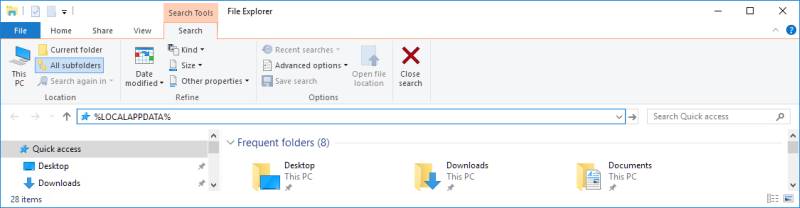
Dica Extra 2: Sair IncrediMail Completamente
Você precisa sair do IncrediMail antes de iniciar a conversão, caso contrário, o banco de dados de origem e outros arquivos permanecerão abertos e bloqueados pelo IncrediMail. Isso pode causar o problema de violação de acesso. Não é o suficiente para clicar sinal X no canto superior direito do aplicativo de e-mail, para sair completamente do IncrediMail. Você tem que clicar com o botão direito do mouse no ícone da bandeja do IncrediMail e escolher Sair no menu pop-up exibido. Somente depois disso você poderá converter e-mails do IncrediMail sem interrupções.
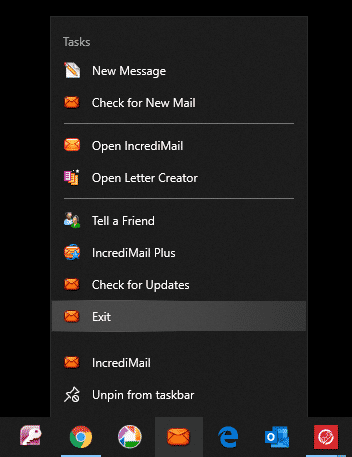
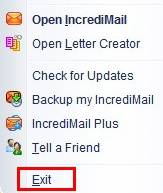
Método 2: Exportar o IncrediMail para o Outlook manualmente
Este método manual para exportar o IncrediMail para o Outlook permite migrar de um cliente de e-mail para outro usando um simples (embora demorado) procedimento. Aqui está como você pode fazer isso, passo a passo:
Passo 1: Exporte e-mails do IncrediMail para o formato EML
O IncrediMail é um pouco limitado nas opções de exportação, mas você ainda pode extrair e-mails do IncrediMail para o formato EML. O formato de arquivo EML é uma maneira universalmente aceita de armazenar mensagens de e-mail, muitos clientes de email podem abrir este formato.
Aqui está o que você precisa fazer.
-
- Inicie o IncrediMail como de costume.
- Clique na caixa de correio (identidade) você quer exportar, e a pasta (por exemplo, Caixa de entrada).
- Selecione os emails na lista que você deseja exportar. Você pode usar Ctrl+A para selecionar todos os e-mails ou segurar as teclas Shift ou Ctrl para selecionar várias mensagens.
- Abra o arquivo > Menu Salvar como. Isso abrirá a caixa de diálogo "Salvar como".
- Forneça o nome do arquivo para as mensagens exportadas e certifique-se de que o formato de destino esteja definido como “eml”.
- Clique no botão “Salvar”.
Este procedimento irá recuperar e-mails do IncrediMail e salvá-los nos arquivos EML fornecidos.
Passo 2: Import EML para o Outlook
Agora, você simplesmente adiciona o arquivo EML resultante adquirido durante a primeira etapa deste método ao Outlook. Você tem duas maneiras de fazer isso: um) arraste e solte o arquivo EML na janela do Outlook, ou B) tornar o Outlook a maneira padrão de abrir o EML. Vamos ver os dois.
Usando o método de arrastar e soltar para migrar o IncrediMail para o Outlook
Este método requer que a versão desktop do Microsoft Outlook esteja instalada em seu computador, mas deve funcionar com o Outlook de qualquer versão contemporânea: Perspectiva 2010, 2016, 2019.
-
- Inicie o Outlook em seu computador desktop.
- no Outlook, criar uma nova pasta. Esta pasta conterá os emails importados do IncrediMail.
- Abra a pasta onde você salvou o arquivo EML exportado do IncrediMail.
- Use o mouse para arrastar o arquivo EML para a janela do Outlook, em seguida, solte o arquivo na pasta desejada.
Isso fará com que o Outlook carregue o conteúdo do arquivo EML e adicione as mensagens de email contidas nele à pasta do Outlook.
Escusado será dizer, se você tiver vários arquivos, arrastá-los um por um para o Outlook é muito trabalho manual. Contudo, se você precisar importar apenas alguns e-mails do IncrediMail para o Outlook, o método de arrastar e soltar é muito factível.
Torne o Outlook o cliente padrão para abrir arquivos EML
Outra maneira de importar o IncrediMail EML para o Outlook é atribuir esse tipo de arquivo ao MS Outlook para fazer com que o software abra esses arquivos por padrão. Observe que desde a versão 2010, O Outlook abre automaticamente arquivos EML quando você clica neles, então você só precisa fazer isso se estiver usando versões mais antigas do Outlook.
Aqui está como fazer o Outlook 2003 ou 2007 o aplicativo padrão para abrir arquivos EML:
Abra a caixa de diálogo Configurações padrão do aplicativo. A maneira como você faz isso depende do sistema operacional Windows:
-
- No Windows 7: Aberto Início cardápio, selecionar Programa padrão, selecionar Associar um tipo de arquivo ou protocolo a um programa.
- No Windows 8: Aberto Início cardápio, então digite: Programas padrão, selecionar Associar um tipo de arquivo ou protocolo a um programa
- No Windows 10: Aberto Início cardápio, escolha “Configurações > Aplicativos > Aplicativos padrão > Escolha aplicativos padrão por tipo de arquivo”.
-
- Na janela de associação de tipo de arquivo, encontre a extensão EML e clique nela.
- Clique no botão “Alterar programa” acima da lista.
- Na janela pop-up, selecione o Outlook como a maneira que você deseja abrir esses arquivos.
Agora, você pode simplesmente clicar nos arquivos EML exportados do IncrediMail e o Outlook os abrirá automaticamente.
Conclusão sobre o método manual para converter IncrediMail para Outlook
Ao ser simples, o método manual requer certas etapas a serem executadas antes que você possa aplicar o método. Também, não é aconselhável executar manualmente a transferência do IncrediMail para o Outlook se você tiver milhares de emails estruturados em hierarquia de pastas.
Com certeza, há melhores (e automático) maneiras de cumprir a exportação do IncrediMail para o Outlook.
Perguntas Mais Frequentes
Onde o IncrediMail armazena e-mails?
Normalmente, O software IncrediMail armazena caixas de correio em um caminho como este:
C:\Users %Nome%\AppDataLocalIM
Onde, %Name% é o seu nome de usuário com o qual você faz login no sistema operacional. Neste caminho, existem subpastas. Essas subpastas são a localização do arquivo de dados do IncrediMail.
Localização do arquivo de dados do IncrediMail
Observe que as mensagens e anexos são armazenados em diferente subpastas:
A pasta padrão para arquivos de dados 2.x IncrediMail é:
C:\Usuários \%Nome%\AppData Local IM Identities [Identity_ID]\Loja de mensagens
Os anexos são armazenados nesta subpasta:
C:\Usuários \%Nome%\AppData Local IM Identities [Identity_ID]\Message Store\Attachments\
O Identity_ID aqui é um conjunto de símbolos aleatórios atribuídos à conta do IncrediMail.
Como exportar contatos do IncrediMail?
Exportar contatos do IncrediMail para o Outlook é uma parte natural da migração do IncrediMail. Você pode exportá-los manualmente para CSV, ou use o ferramenta automática de exportação de contatos IncrediMail.
Para exportar contatos manualmente do IncrediMail, faça o seguinte:
-
- Iniciar IncrediMail.
- Abra o “Arquivo > Importar e Exportar” e selecione o item “Exportar contatos”.
- Digite o nome do arquivo CSV de destino e clique em "Salvar".
Em seguida, você pode importar este arquivo CSV para o Outlook e, portanto, transferir seu contato para o Outlook.
A segunda maneira de fazer isso é usar nosso ferramenta automática freeware.
Posso exportar o IncrediMail para PST?
Sim. Com nosso conversor automático de IncrediMail para Outlook, você pode recuperar e-mails do IncrediMail para PST. O programa funciona em dois modos de conversão do IncrediMail: importação direta para o Outlook ou salvando em um arquivo PST independente do Outlook. Então, se você deseja importar do IncrediMail para o PST, basta selecionar este modo de exportação no software IncrediMail to Outlook Transfer.
Qual é a melhor substituição do IncrediMail?
Certamente, O Microsoft Outlook combina funcionalidades poderosas e ricas com simplicidade e simplicidade da interface do usuário. Se você conseguir migrar do IncrediMail para o Outlook, você encontrará este cliente de e-mail absolutamente amigável e acolhedor. E para simplificar o processo de migração você pode usar nossa ferramenta de migração IncrediMail.
Leia mais:
- Como transferir IncrediMail contatos para Outlook
- Conversão de e-mail do IncrediMail para Thunderbird
- Como transferir e-mails de Thunderbird para Outlook
- Como transferir arquivos EML para o Outlook
- Como importar Windows Live Mail para o Outlook
- Como exportar e-mails do Gmail para PST
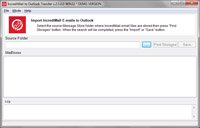
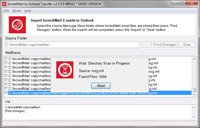
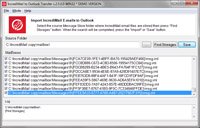








Olá, Eu sou do Peru, Você ainda pode se tornar incrivelmente para pst?